T6财务操作手册
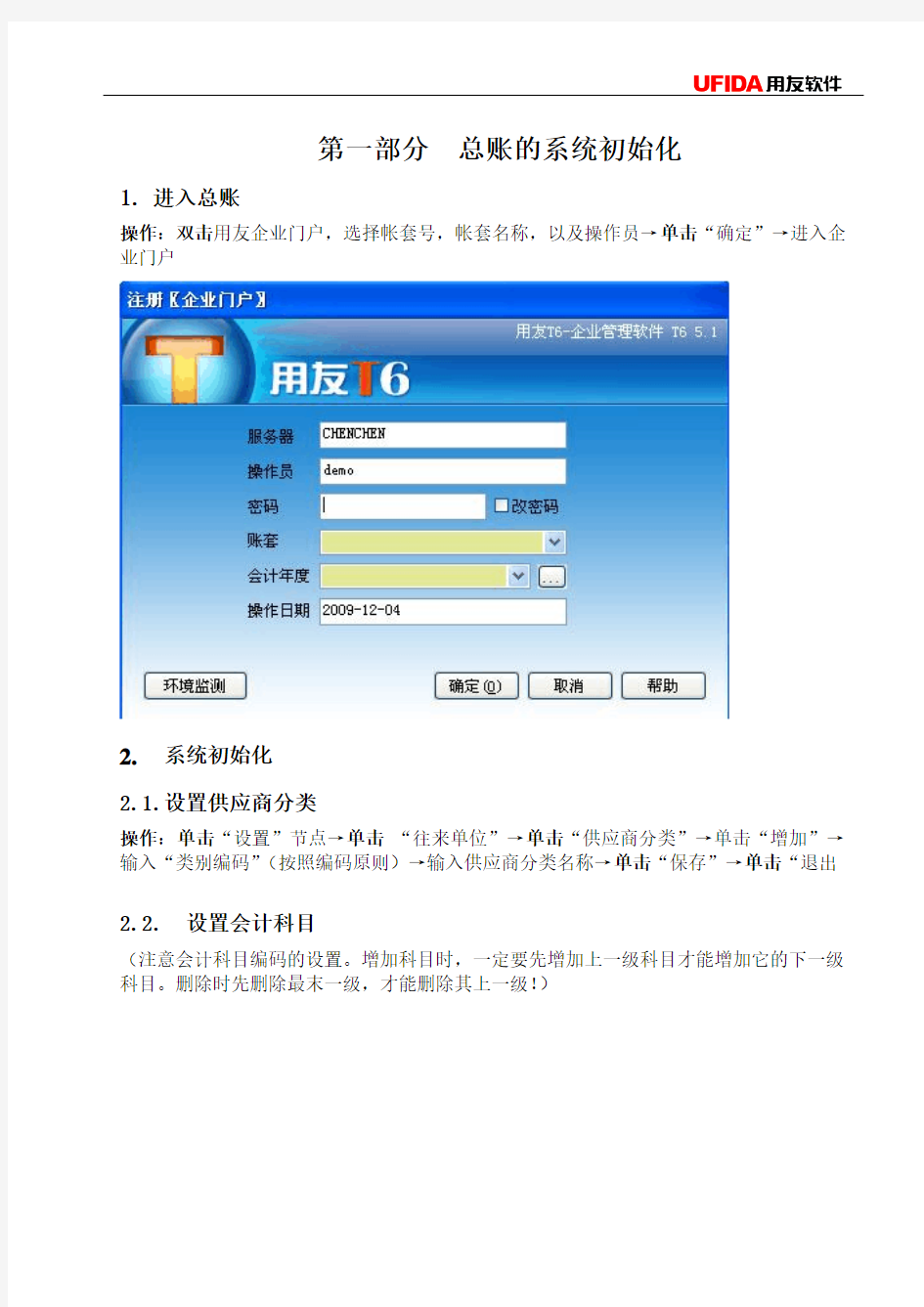
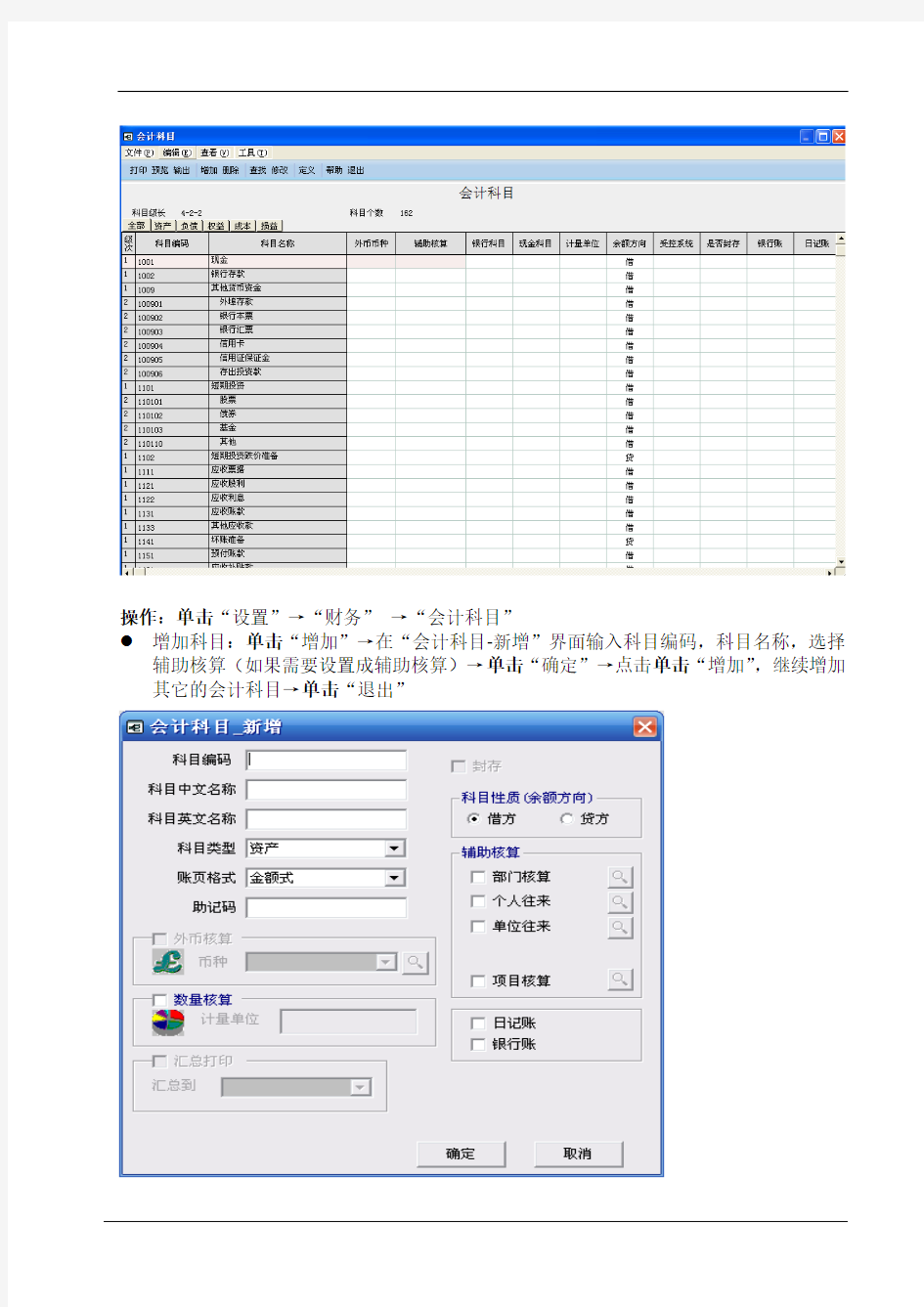
第一部分总账的系统初始化
1.进入总账
操作:双击用友企业门户,选择帐套号,帐套名称,以及操作员→单击“确定”→进入企业门户
2.系统初始化
2.1.设置供应商分类
操作:单击“设置”节点→单击“往来单位”→单击“供应商分类”→单击“增加”→输入“类别编码”(按照编码原则)→输入供应商分类名称→单击“保存”→单击“退出
2.2.设置会计科目
(注意会计科目编码的设置。增加科目时,一定要先增加上一级科目才能增加它的下一级科目。删除时先删除最末一级,才能删除其上一级!)
操作:单击“设置”→“财务”→“会计科目”
增加科目:单击“增加”→在“会计科目-新增”界面输入科目编码,科目名称,选择辅助核算(如果需要设置成辅助核算)→单击“确定”→点击单击“增加”,继续增加
其它的会计科目→单击“退出”
●修改科目:双击要修改的科目,进入”科目修改界面”→单击“修改”按钮→直接修改
科目→修改完成后单击“确定”→单击“返回”
●删除科目:选中要删除的科目→单击“删除”按钮→选择是否删除,单击“是”,彻底
删除此科目
2.3.设置凭证类别
操作:单击“设置”→单击“财务”→单击“凭证类别”→单击“记帐凭证”→单击“确定”→单击“退出”(对凭证不做科目限制)
2.4.录入期初余额
操作:单击“业务”→单击“期初余额”→输入累计借方、贷方发生数以及期初余额,系统自动计算年初余额。
注意:根据不同的颜色显示不同的输入方法不同:
颜色为灰色:表明为上级科目(即非末级科目),不需输入,自动汇总到下级科目
颜色为白色:表明为末级科目,直接输入。
3.日常操作
(填制凭证→出纳签字→审核凭证→记帐→结帐),查账(在记帐之后,可以查账)
3.1.填制凭证
操作:单击“凭
操作:在“凭证”节点下的“填制凭证”→单击“增加”按钮(或按F5)→输入相关信息(包括摘要,科目,金额)→凭证输入完成单击“保存”(或按F5填下一张)
凭证保存后,凭证类别与凭证日期不能修改
3.2.凭证查询
操作:在“凭证”菜单下,单击“查询凭证”,即可以按条件来查询已经保存的凭证。
3.3.修改凭证
如果发现已经保存的凭证错了,我们可以对其进行修改。
操作:单击“填制凭证”,打开界面→再单击“上张”、“下张”、“首张”、“末张”按钮来翻找要修改的凭证,直接修改。然后单击“保存”。
或可按“查找“按纽”定位合条件的凭证
3.4.删除凭证
先作废再整理
进入“填制凭证”后,通过按“上张”、“下张”、“首张”、“末张”键翻页查找要作废的凭证。
操作:单击“制单”菜单中的“作废/恢复”,凭证左上角显示“作废”字样,表示已将该凭证作废,但还能看到这张凭证。
取消作废操作:单击“制单”菜单中的“作废/恢复”,则取消“作废”字样
凭证作废不想保留,可以通过“凭证整理”功能将这些凭证彻底删除,并对未记帐凭证重新编号。
操作:进入“填制凭证”后,找到要删除的凭证,用鼠标单击“制单”菜单→“整理凭证”→
选择要整理的月份,
按“确定”后→屏幕显示作废凭证列表→用鼠标双击选择要真正删除的作废凭证,
按“确定”按钮→是否整理凭证断号→单击“是”→系统将这些凭证从数据库中删除掉,并对剩下的凭证做重新编号。
3.5.审核凭证
注意:不能审核自己填的凭证,所以我们要更换操作人员
操作:更换操作员:单击“系统”菜单→单击“重注册”
审核操作:单击“凭证”节点→单击“审核凭证”,在查询的条件中选择,
单击“确认”→在审核凭证列表中,单击“确定”
→打开凭证后,单击“审核”按钮(如果想取消审核,就单击“取消”按钮)。
●可以成批审核或者成批取消审核。
操作:单击“审核”菜单→单击“成批审核”或者“成批取消审核”
●已经审核的凭证需要修改,就先取消审核,再去修改。
3.6.记帐
审核凭证之后,就可以开始记帐。
操作:在“凭证”下单击“记帐”→选择记帐凭证范围(我们可以只记帐一部分凭证,也可以都记帐)→单击“全选”
→单击“下一步”→单击“下一步”→单击“记账”→试算平衡表,单击“确定”→系统记账,提示“记帐完毕”
记帐完毕之后,我们就可以在“帐表”中查询、打印各种总帐、明细帐、余额表及各种辅助账(客户、供应商、部门、项目)等
在“出纳”下查询、打印银行以及现金日记帐。
如果已经记帐后,发现凭证错了怎么办?
先取消记帐,再取消审核,取消签字,再进行修改
3.7.如何取消记账:
●操作:单击“总账”→“期末”菜单中的“对帐”
→键盘上同时按Ctrl+H键→显示“恢复记账功能被激活”→单击“确定”→单击“退出”
●单击“凭证”菜单下的“恢复记账功能状态”→选择“恢复最近一次记账前状态”或
者“恢复月初状态”→单击“确定”按钮
4.月末结账
每月月底结账之前做下列检查:
●检查本月业务是否全部已记帐,(有未记账凭证不能结账)
●检查上月是否已结账,上月未结账,则本月不能结账
●结账前,最好进行数据备份
操作:单击“期末”→单击“结账”→单击要结账的月份→单击“下一步”→单击“对帐”,系统对要结账的月份进行帐帐核对→单击“下一步”,显示是否通过工作检查→单击“结账”
5.取消结账:
操作:单击“期末”→单击“结账”→选择要取消结账的月份,同时按下三个键Ctrl+Shift+F6→输入主管口令→单击“确认”→取消结账记号“Y”
第二部分UFO报表操作手册
6.打开报表
单击“财务会计”→单击“UFO报表“
单击“文件”→“打开”,如下图。
在“打开”窗口中选择打开的报表。
打开报表如下图
7.1.追加表页
注意:UFO报表可以追加不同的表页来存放不同会计期间的会计报表,即可以一张表页存放一个
会计期间的报表数据。
设置追加表页数量,一般追加一张表页,单击【确认】按钮,表页追加好之后可以见左下角如图显示,多了“第2页”。
7.2.录入关键字
路径:在“数据”§“关键字”§“录入”,如上图。或者如下图利用快捷按钮。
录入要填表的单位名称,和报表的填制时间(会计期间),如下图。
单击【确认】按钮,系统弹出如下图所示
注意:由于更改了关键字,为了在表中的数据和总账中数据一致,请进行计算。
此处单击【是】按钮,报表进行自动计算,计算完毕如下图
7.3.表页不计算
报表计算完毕可以单击【保存】对报表进行保存。如果该报表,已经打印上交等,不再希望报表上的数据发生任何变化,把报表保护起来,可以对该表页进行“表页不计算“操作,以避免由于误操作,
造成报表数据变化等,菜单路径如下图,“数据”§“表页不计算”。
8.报表重算
如果总账数据做了修改或调整,需要UFO报表重新从总账取数,以保证总账系统中数据同报表中数据一致,可以进行报表重新计算或某会计期间表页重新计算。
8.1.表页重算
路径:“数据”§“表页重算”
单击【是】按钮,开始重新计算屏幕显示的表页。
8.2.整表重算
路径:“数据”§“整表重算”
注意:
●整表重算是表示该表中,不管多少张表页,只要未进行“表页不计算”操作,将全部进行重新
计算,所以进行此操作时,可能造成某些数据无法恢复。
●如果表页进行了“表页不计算”的操作,该报表无论是表页重算还是整表重算,报表均不进行
重新计算,如果要此表页进行计算,请先取消“表页不计算”的标识。
如下图:
出纳岗位操作手册
出纳岗位操作手册https://www.360docs.net/doc/358477712.html,work Information Technology Company.2020YEAR
来冶财务科出纳岗位操作流程 一.业务范围 1.办理现金收付业务 2.办理银行存款收支及结算 3.保管现金及各种有价证券,登记台帐。 4.保管现金支票、空白收据和及相关印章。 5.配合集团借贷款贴现及转账业务 6.配合集团经销部及有关部门查核收入专户到帐情况 7.整理装订现金、银行凭证,移交档案室保管。 8.其他临时需出纳岗位处理的其他事项 二.操作流程 (一)现金收付流程 1.收到现金 (1)开具收款票据:收到自然人或单位交来的现金,必须开具收款收据,写明收款日期,单位或个人名称及交款原因(一般有一卡通押金及补办一卡通工本费,罚款,个人补交的社保,购买零星水渣,煤,废铁及投标押金等),收款人及交款人各自签上名字,然后撕下第二三联给财务专用章保管员盖章,第二联给交款人,第三联及相关部门开具的单据交给相关会计人员出账。若交款单位需增值税发票,应将相关部门(如生产部销售结算单据等)提交的合规单据交税票专管员开具增值税发票。 (2)审核及付款:根据会计出具的收现凭证,检查出账人,经办人,主管审核是否手签名,出账日期是否本月,收据、发票金额与会计凭证是否相符,附件是否齐全,审核无误后一切无误后,在收款现金凭证上盖“现金收讫”印章。妥善保管好凭证,业务结束。 2.支付现金 (1.)审核现金支付凭证:根据会计出具的现金支付凭证,检查出账人,经办人,主管审核是否手签名,出账日期是否本月,附件是否齐全,一切无误后,(2.)NC系统支付:进入NC结算系统找到对应的编号点击确认结算,支付现金,在已经支付完的凭证上盖上“现金付讫”印章,妥善保管好凭证,业务结束。 银行收付流程 3.核对当天现金收付与现金库存是否相符,若有不符,及时查找,纠正差错,做到现金日清月结,账实相符。
U8合同管理操作手册
编号:_______________本资料为word版本,可以直接编辑和打印,感谢您的下载 U8合同管理操作手册 甲方:___________________ 乙方:___________________ 日期:___________________
合同角色 合同管理现主要有三个角色: 1. 合同录入人员:录入合同信息到系统内。 2. 合同审核人员:判断录入的合同是否有效,有效的合同才能被其他模块 参照生单。 3. 合同查询人员:查询合同各种汇总及明细表信息。 合同分类: 目前公司设置了以下三类合同(如有其他分类需求请即时通知) 1. 销售合同 1)普通销售合同:指常规的有数量、单价及金额的销售合同。 2)白制销售合同:指以现金交易的无纸质销售合同。 3)长期协议销售合同:只有价格没有数量的销售合同。可以在一定时段内签一次合同(例如一年),每次要生成订单时都参照它,再输 入数量。 4)普通出口合同:常规的有数量、单价及金额的出口合同。 5)长期协议出口合同:只有价格没有数量的出口合同。 2. 采购合同 1)普通采购合同:指常规的有数量、单价及金额的采购合同。 2)白制采购合同:指以现金交易的无纸质采购合同。 3)长期协议采购合同:只有价格没有数量的采购合同。
3. 施工合同 1)施工采购合同:设为数量总额式合同 2)租赁合同:常用的租赁合同。 三、合同的几个状态 合同共有失效、生效、变更、结案四个状态。 录入的合同全部为失效合同;由审核人确认生效后即为生效合同 (生效合同才能被销售、采购订单参照生单);合同可以变更,变更后也要生效才能往下执行;合同收付款并核销后,表示整个合同已完成,可进行结案处理。 四、合同日常操作流程 1. 新建合同: 点“合同管理”一“日常操作”一“合同工作台”一“增加”,在弹出窗口的“编码”后点“选所需合同类型,然后分别在 “合同概要”、“合同标的”、“付款计划”、“合同条款”、“大记事”、“附件”录入新合同的详细内容(可以扫描纸质合同生成pdf文件,在附件里上传),点保存即完成合同录入。 重要提示:在点“增加”选所需合同类型后可以点上面菜单上的“参照”两字,进行快速复制或参照旧合同生成新合同,注意在弹出窗口中 “参照方式”为必选项。 目前没有设置合同分组(统计用)、阶段及阶段组(有分期收
出纳岗位操作手册
出纳岗位操作手册 出纳的日常工作主要有: 一、收到现金 如:员工归还备用金借款时,应先在点钞机上点钞两次,辨别真伪。然后按照收款的金额,开具收据(收据为一式三联,然后留存“存根联”,将“客户联”给交款人,将“记账联”交由会计做账。在收到现金时,应于当天送存银行,并登记银行存款日记账。 二、付款 在付款时,应先审查报销单和付款单的审批是否完整,发票是否真实合法有效。否则拒绝付款。若缺少领导的审批,付款的情况又比较的紧急,必须有有关领导的“口头”允诺,方可付款,审批流程后补。 1、支付现金。支付现金时,应遵守“当面点清”的原则,支付现金后,由收款 人在凭证上签字确认,然后在凭证上盖上“现金付讫”,并立即入账登记现金日记账。若是金蝶上的报销单或借款单,则根据报销单生成付款单=》点击“审批”=》点击“付款”。 原则上对外单位的付款,一般使用银行转账,且收款单位必须和发票开票单位一致。若收款人要求付款的账户名称不一致,则要求开票单位出具情况说明书并加盖公章;若要求支付给个人现金,则要求开票单位出具情况说明书并加盖公章,个人提供身份证并留存原件作为原始凭证。 2、银行转账。银行转账后在凭证上加盖“银行付讫”,然后立即登记银行存款日 记账。若是金蝶上的报销单或借款单,则根据报销单生成付款单=》点击“审批”=》点击“付款”。 银行转账一般可使用转账支票、电汇单或在网银上操作。使用支票时应注意,支票上不能有任何的涂改,用途填写,则按照实际情况填写。 A、若为同城转账,可使用转账支票,日期为大写,提示付款日期为10日, 在转账支票正面盖银行预留印鉴章,另外再填写一张进账单(一式三联),
U8-R10出纳系统操作手册
出纳系统操作步骤 一、基础设置 1、建立账套 2、运行出纳管理系统 3、设置基础资料、系统选项参数: (1)、此操作用于建立多个银行账户:【基础数据管理】—【会计】—【建立会计科目】—【增加】—【输入科目代码及科目名称】—【完成√】 (2)、设置系统参数:【出纳管理】—【系统设置】—【参数选项设置】—【在弹出 的界面中杂项签中去掉“启用登记出纳账流程”的,科目核算签中选择各收付单的 默认科目】—【完成后点击确定,重新登录系统】如下图:
4、录入期初数:【出纳管理】—【初始设置】—【初始数据录入】,录入完成后点击保存。 二、日常业务 1、录入现金或银行存款的收付款单据 【出纳管理】—【现金收付】—【现金收/付款】—【新单】—【录入业务日期、金额、摘要,现金收款单借方科目默认为库存现金,现金付款单贷方科目默认为库存现金】—【保存】 (注:摘要栏处无法实现复制粘贴功能,只能手工录入,录入完成后想保存起来,可使用快捷键“ctrl+W”,保存起来的常用摘要可在【基础数据管理】—【会计】—【常用凭证摘要信息】中找到。) 2、审核收、付款单据 【出纳管理】—【现金收付】—【现金收/付款】—【在未审核状态下进行审核,点击软件上方的审核,在弹出的对话框中默认所有未审核记录】—【开始】。 3、记帐收、付款单据
【出纳管理】—【现金收付】—【现金收/付款】—【在已审核状态下进行记账,点击软件上方的记账,在弹出的对话框中默认所有已审核记录】—【开始】 4、结帐 【出纳管理】—【结账处理】—【结账】—【下一步】—【结账完成,重新登录系统】5、用下一月份的日期重新登陆软件,录下一月份的单据。 三、反结帐、反记帐操作 1、如果系统结帐后发现有单据录入错误需要修改,此时就需要先做反结帐,再做反记帐(1)【出纳管理】—【结账处理】—【反结账】—【确定】—【重新登陆系统】 (2)【出纳管理】—【结账处理】—【反记账】—【确定】—【成功后会讲现金收付款单,银行收付款单所有单据都反记账成功】 (3)双击打开需要修改的单据,点击消审后进行修改,然后保存。 2、作废,删除,重新排号 双击打开需作废的未审核单据,点击【作废】,成功后,【作废】按钮会变成【删除】,直接点【删除】,作废的单据还可进行还原,删除的单据就无法还原。 【出纳管理】—【其他】—【收付款单重新排号】—【收付类型为全部类型】—【确定】—提示成功。 四、日记账查询 【出纳管理】—【现金收付】—【现金/银行存款日记账】
用友u8 出纳管理操作手册
U8 出纳管理操作手册 一、业务处理流程 二、系统设置 登陆系统,点击业务导航---财务会计---出纳管理----设置,在这里可以对出纳管理的帐套参数进行设置,账户进行增加和修改,年终结转等功能。
1、账套参数:用来设置当前账套的操作规则的,包括银行对账单的余额方向、日记账单据必填项等相关系统。 2、账户管理:出纳对资金的收入、支出、结存进行登记时,往往要设置多个账户才能满足管理的需要,本模块可以方便您设置多个出纳账户。 在这里我们需要维护对应总账里库存现金和银行存款科目
在【系统设置】界面,进入【账户管理】,点击【添加】会弹出新建账户界面,在此界面中输入相关信息。点击增加按钮,录入账户编号,总账科目里选择该账户对应的总账会计科目;录入账户名称,选择账户类型,录入期初余额。 修改账户:账户在停用状态时,可以修改账户信息;如果该账户启用了,则可以修改账户信息的部分内容;在【系统设置】界面,进入【账户管理】,选择暂停状态下的账户后点击【修改】会弹出修改账户界面,在此界面中输入相关信息。 删除账户:暂停状态的账户才可以进行删除,启用状态的账户不能直接删除,需要先暂停该账户再进行删除操作。
三、账务处理 1、录入银行日记账 银行存款日记账是用来逐日逐笔反映银行存款增减变化和结余情况的账簿。 添加、查阅银行日记账前首先要选择某一账户,在【账务处理】界面点击【银行日记账】,弹出选择账户窗口,直接在此选择相应账户。如下图所示: 点击确定后 选择是收款业务还是付款业务
选择业务日期,收款业务录入借方金额,付款业务录入贷方金额,摘要必填,结算号和结算方式必填。 录入完业务单据后,回到银行日记账列表,选中记录点击【过账】 2、与总账对账 点击【总账对账】,选择对账会计期间 该界面会显示出纳管理各账户与总账科目的余额是否一致 选择账户,点击【明细账】可以查看总账与出纳管理的明细账,手工进行对账 上部份为总账明细账,下部份为出纳日记账,除做账错误外,一般对账不平是多比出纳业务在总账中合并为一张凭证制单了,系统无法自动对账。 操作方式为选择其中一条后,下另一部份选择相应记录,点击【手工】按钮。点击
用友u8-出纳管理操作手册
U8 v12.1出纳管理操作手册 一、业务处理流程 二、系统设置 登陆系统,点击业务导航---财务会计---出纳管理----设置,在这里可以对出纳管理的帐套参数进行设置,账户进行增加和修改,年终结转等功能。
1、账套参数:用来设置当前账套的操作规则的,包括银行对账单的余额方向、日记账单据必填项等相关系统。 2、账户管理:出纳对资金的收入、支出、结存进行登记时,往往要设置多个账户才能满足管理的需要,本模块可以方便您设置多个出纳账户。 在这里我们需要维护对应总账里库存现金和银行存款科目
在【系统设置】界面,进入【账户管理】,点击【添加】会弹出新建账户界面,在此界面中输入相关信息。点击增加按钮,录入账户编号,总账科目里选择该账户对应的总账会计科目;录入账户名称,选择账户类型,录入期初余额。 修改账户:账户在停用状态时,可以修改账户信息;如果该账户启用了,则可以修改账户信息的部分内容;在【系统设置】界面,进入【账户管理】,选择暂停状态下的账户后点击【修改】会弹出修改账户界面,在此界面中输入相关信息。 删除账户:暂停状态的账户才可以进行删除,启用状态的账户不能直接删除,需要先暂停该账户再进行删除操作。
三、账务处理 1、录入银行日记账 银行存款日记账是用来逐日逐笔反映银行存款增减变化和结余情况的账簿。 添加、查阅银行日记账前首先要选择某一账户,在【账务处理】界面点击【银行日记账】,弹出选择账户窗口,直接在此选择相应账户。如下图所示: 点击确定后 选择是收款业务还是付款业务
选择业务日期,收款业务录入借方金额,付款业务录入贷方金额,摘要必填,结算号和结算方式必填。 录入完业务单据后,回到银行日记账列表,选中记录点击【过账】 2、与总账对账 点击【总账对账】,选择对账会计期间 该界面会显示出纳管理各账户与总账科目的余额是否一致 选择账户,点击【明细账】可以查看总账与出纳管理的明细账,手工进行对账 上部份为总账明细账,下部份为出纳日记账,除做账错误外,一般对账不平是多比出纳业务在总账中合并为一张凭证制单了,系统无法自动对账。 操作方式为选择其中一条后,下另一部份选择相应记录,点击【手工】按钮。点击
出纳模块操作手册
、1.1登日记账 EAS系统提供三种方法登日记账:单据登账、凭证登账和手工登账。在上面的业务里已经介绍过单据登账的方法。下面介绍另外两种方法: 1.1.1凭证登账 凭证登账是指出纳通过复核会计的凭证登记日记账的一种方法。 任务:2007年7月20日出纳将会计当月的记1、记3号凭证登入日记账。 操作前提:出纳系统的参数设置里,〖登账类型〗选择“凭证登账”。 操作演示:在金蝶EAS主界面,选择〖功能菜单〗->〖财务会计〗->〖出纳管理〗->〖凭证复核〗。 首先出现的是凭证查询条件,在此界面可设置查询条件,系统可根据用户设置的条件,将总账系统所有符合条件的凭证全部筛选出来: 点击【确定】,进入〖凭证复核〗主界面,如下图:
选中一张或多张凭证,点击【自动复核】,系统就会把这些凭证自动登记到对应科目的日记账上去。 选择【反复核】,可以把登过账的凭证从日记账上撤回。 1.2现金盘点业务 操作前提:基础资料币别的票面信息已维护。 操作演示:在金蝶EAS主界面,选择〖功能菜单〗->〖财务会计〗->〖出纳管理〗->〖现金〗->〖现金盘点单〗,首先弹出“条件查询”对话框,点击【确定】进入现金盘点表主界面。点击【新增】,增加一张新盘点单。如下图: 在“票面”填写相关信息。“金额合计”即为当日的现金实存。点击【保存】退出后即可看到当日盘点结果。
实存金额:来自盘点单的金额合计。 账存金额:来自现金日记账当日余额。 两者一致即盘平,账实相符。两者若有差额,即为盘盈或盘亏。 1.3银行对账单 操作演示:在金蝶EAS主界面,选择〖功能菜单〗->〖财务会计〗->〖出纳管理〗->〖银行存款〗->〖银行对账单〗,首先弹出“条件查询”对话框,点击【确定】进入银行对账单主界面。如下图: 一、手工登记对账单: 银行账户:选择银行账户 银行科目:系统自动关联显示银行账户对应的银行科目 点击【单行新增】或【多行新增】,录入该账户的银行对账单记录。
U8v12总账报表操作手册
U8v12.0总账报表操作手册
一、总账操作。 (一)介绍软件中的刚性流程和柔性流程。 如上图所示,刚性流程(即必须要操作的流程)为蓝色部分,主要为四个字:“填”、“审”、“记”、“结”四个步骤,对于每月月底,还需要进行期间损益结转;柔性流程(即可选择性操作流程)为白色部分,分为出纳签字和主管签字。 (二)刚性流程和柔性流程的正向操作。 1、填制凭证 通过桌面上的企业应用平台进入U8软件之后,首先第一操作就是刚性流程的填制凭证。首先单机左侧按钮“业务导航”,打开模块导航栏(在”业务导航”图标上有一个向下的三角,单 机后可以切换显示模式,本操作手册截图是以经典树形模式进 行的操作),然后在导航栏中依次打开“财务会计”----“总 账”----“凭证“----”填制凭证“,我们就进入了填制凭证界面。
进入到填制凭证界面之后,第一步操作为选择增加按钮或者按下键盘上的F5键,然后才可以对凭证进行录制,当凭证录制完成之后单机保存键或者按下键盘上的F6对凭证进行保存,这样就完成凭证的填制工作。F9是计算器,空格是切换借贷方,=是强制借贷平衡。-是切换红蓝字。
2、审核凭证 完成了凭证的填制之后,接下进行刚性流程的第二步,审核凭证。在审核凭证开始之前,提醒大家,由于U8软件根据会计法相关规定,限定了填制人和审核人不能为同一人,所以这时要用审核人身份进入软件,打开业务导航,然后依次打开“财务会计”----“总账”----“凭证“----”审核凭证“, 这时弹出的第一个界面为条件筛选界面,通过选择和设置条件可以对要审核凭证进行筛选。
直接单机确定而不改变任何条件,系统将会调出该月所有要审核凭证。这时是以列表显示,通过单机凭证前的方块或者列表左上角方块可以进行凭证的选择,然后单击审核按钮就完成了审核工作。 但是在列表中凭证的信息并不是完整,如果您需要查看凭证内容然后进行逐一审核,您可以双击凭证列表中的凭证,系统会自动弹出
金蝶EAS出纳管理操作手册
辽宁禾丰股份有限公司E A S项目实施文档操作手册 出纳管理操作手册 文档作者:董钰 创建日期:2014年5月14日 确认日期:2014年5月14日 当前版本:1.0 E A S版本:7.5
目录 一、结算通知单的操作 (3) 1.结算通知单新增、提交 (3) 2. 结算通知单审核、收款 (4) 二、付库单的操作 (8) 1.付款单付款及取消付款; (8) 三、凭证的复核 (11) 四、日记账查询 (15) 1.现金日记账查询 (15) 2.银行日记账查询 (17) 五、银行对账单的操作 (19) 1.银行对账单录入 (19) 2.银行存款的对账及反对账 (25) 六、余额调节表的查询 (29) 七、期末处理 (30) 1.期末对账 (30) 2.期末结转 (31)
出纳管理业务主要包括:结算通知单的操作、付款单的操作、凭证复核及反复核;现金日记账、银行日记账的查询;银行对账单的录入、对账及反对账;额调节表的查询和期末处理。 一、结算通知单的操作 1.结算通知单新增、提交 出纳员或收款员在实际收到货款后,在【应用中心】-【财务会计】-【应收管理】-【结算通知单处理】-【结算通知单新增】双击,会出来结算通知单编辑界面,在结算通知单编辑界面上录入收款类型选预收款,收款科目选择现金或银行存款(收款科目为银行存款的时候收款账户需要选择对应的银行账户),摘要默认是客户预收款在前面加上收款的日期,部门人员和可用金额是输入往来户后自动带出,分录结算方式里面选择现金存折收款或POS划卡,分录收款类型选预收款,应收金额上面录入收到的金额,备注里面可以录入需要备注的信息,输入完后点提交按钮,进行提交。如下图:
用友U8财务业务一体化操作手册
用友U8管理软件操作手册 一、总账日常业务处理 日常业务流程 填制凭证审核凭证 凭证记账 期间损益转 账凭证生成 月末结帐 总帐 打开报表追加表页录入关键字计算表页报表完成报表 作废凭证直接记账 1、进入用友企业应用平台。 双击桌面上的在登录界面 如设置有密码,输入密码。没有密码就直接确定。 2、填制凭证 进入系统之后打开总账菜单下面的填制凭证。如下图
直接双击填制凭证,然后在弹出凭证框里点增加。 制单日期可以根据业务情况直接修改,输入附单据数数(可以不输),凭证摘要(在后面的可以选择常用摘要),选择科目直接选择(不知道可以选按F2或点击后面的),如果科目为往来科目则要输入往来单位名称,可以直接选择或在《供应商》《客户》处输入往来单位名称的任意一个名称然后再点将自动模糊过滤。如果往来单位为新增加的单位则在选择的框中点“编辑”
选中往来单位的分类然后点增加 输入往来单位的编号和简称,然后点保存。增加好之后退出返回单位列表。 确定往来单位后确定或双击单位名称。 输入借贷方金额,凭证完后如需继续作按增加自动保存,按保存也可,再按增加。 3.修改凭证 没有审核的凭证直接在填制凭证上面直接修改,改完之后按保存。(审核、记帐了凭证不可以修改,如需修改必须先取消记帐、取消审核)。 4.作废删除凭证 只有没有审核、记帐的凭证才可以删除。在“填制凭证”第二个菜单“制单”下面有一个“作废\恢复”,
先作废,然后再到“制单”下面“整理凭证”,这样这张凭证才被彻底删除。 5.审核凭证 双击凭证里的审核凭证菜单,需用具有审核权限而且不是制单人进入审核凭证才能审核(制单单人不能审核自己做的凭证)
1、出纳管理系统操作手册
出纳管理系统 第一部分:出纳系统的登录 登录时可以双击快捷桌面上的“ ”图标直接登录系统。 登录界面: 第二部分:出纳业务的处理 2.1 出纳参数选项设置 点【出纳管理】—【系统设置】—【参数选项设置】,系统选项如图: 1、选择登记出纳账单位 2、选择登记出纳账日期 3、选择出纳员姓名或编码 4、输入出纳员口令 5、确认登录
可根据实际业务需要勾选“杂项”页签的选项,“科目核算”页签中的现金、银行存款收款、付款默认科目选为会计科目的“库存现金”和“银行存款”。 2.2 年初余额录入 2.2.1点【出纳管理】—【初始设置】—【初始数据录入】,在初 始数据录入窗口将“库存现金”、“银行存款”、“零余额账户用款 额度”的年初余额输入。 2.2.2点【出纳管理】—【初始设置】—【期初银行未达账】注: 有未达账情况下录入 2.3日常业务处理
2.3.1现金收款 点【出纳管理】—【现金收付】—【现金收款】进入“现金收款登记簿”界面,录入界面如图: 点“新单”后日记账录入界面:录入主要的单据信息(制单日期、单据发生日期、单据发生金额、单据用途说明)后保存完成该笔业务的录入。继续录入现金收款单再单“新单”按钮。 现金收款日记 账新增按钮
2.3.2现金付款 【出纳管理】—【现金收付】—【现金付款】操作同2.3.1现金收款操作,摘要为现金付款单据用途说明。 2.3.3银行存款收款 【出纳管理】—【银行存款】—【银行存款收款】操作同2.3.1现金收款操作,摘要为银行存款收款单据用途说明。 2.3.4银行存款付款 【出纳管理】—【银行存款】—【银行存款付款】操作同2.3.1现金收款,摘要为银行存款付款单据用途说明。 制单日期 单据发生日期 单据发生金额 单据用途说明
用友U8+13.0产品手册之出纳管理
未经用友网络科技股份有限公司事先书面许可,本手册的任何部分不得以任何形式进行增删、改编、节选、翻译、翻印或仿制。 本手册的全部内容用友网络科技股份有限公司可能随时加以更改,此类更改将不另行通知。具体应用以软件实际功能为准 本手册的著作权属于用友网络科技股份有限公司 版权所有·翻制必究
目录 目录 ................................................................................................................................................ I 第1章应用流程 (1) 1.1业务模块图析 (1) 1.2票据打印业务流程 (2) 1.3票据管理业务流程 (3) 1.4账务处理业务流程 (4) 1.5收支操作业务流程图 (5) 第2章系统设置 (6) 2.1系统设置界面 (6) 2.2账套参数 (6) 2.3用户权限 (9) 2.4账户管理 (13) 2.4.1 如何添加账户 (13) 2.4.2 如何添加父账户 (13) 2.4.3 如何添加子账户 (13) 2.4.4 如何修改账户 (13) 2.4.5 如何删除账户 (13) 2.4.6 如何启动/暂停账户 (14) 2.4.7 如何冻结/反冻结账户 (14) 2.4.8 如何设置期初未达账 (14) 2.5开账与结转 (16) 2.5.1 如何开账 (16) 2.5.2如何结转 (16) 第3章基础档案 (18) 3.1基础档案界面 (18) 3.2票据用途 (18) 3.2.1 如何添加票据用途 (19) 3.2.2 如何修改票据用途 (19) 3.2.3 如何删除票据用途 (19)
出纳岗位操作手册
来冶财务科出纳岗位操作流程 一.业务范围 1.办理现金收付业务 2.办理银行存款收支及结算 3.保管现金及各种有价证券,登记台帐。 4.保管现金支票、空白收据和及相关印章。 5.配合集团借贷款贴现及转账业务 6.配合集团经销部及有关部门查核收入专户到帐情况 7.整理装订现金、银行凭证,移交档案室保管。 8.其他临时需出纳岗位处理的其他事项 二.操作流程 (一)现金收付流程 1.收到现金 (1)开具收款票据:收到自然人或单位交来的现金,必须开具收款收据,写明收款日期,单位或个人名称及交款原因(一般有一卡通押金及补办一卡通工本费,罚款,个人补交的社保,购买零星水渣,煤,废铁及投标押金等),收款人及交款人各自签上名字,然后撕下第二三联给财务专用章保管员盖章,第二联给交款人,第三联及相关部门开具的单据交给相关会计人员出账。若交款单位需增值税发票,应将相关部门(如生产部销售结算单据等)提交的合规单据交税票专管员开具增值税发票。 (2)审核及付款:根据会计出具的收现凭证,检查出账人,经办人,主管审核是否手签名,出账日期是否本月,收据、发票金额与会计凭证是否相符,附件是否齐全,审核无误后一切无误后,在收款现金凭证上盖“现金收讫”印章。妥善保管好凭证,业务结束。 2.支付现金 (1.)审核现金支付凭证:根据会计出具的现金支付凭证,检查出账人,经办人,主管审核是否手签名,出账日期是否本月,附件是否齐全,一切无误后, (2.)NC系统支付:进入NC结算系统找到对应的编号点击确认结算,支付现金,在已经支付完的凭证上盖上“现金付讫”印章,妥善保管好凭证,业务结束。 银行收付流程 3.核对当天现金收付与现金库存是否相符,若有不符,及时查找,纠正差错,做到现金日清月结,账实相符。 (二)银行收支结算流程 1.银行收款 (1)集团汇入 打印或从银行取得收款单据,及时交会计处理。核对会计凭证主管、审核、制单人是否手签完毕?凭证金额与收款回单金额是否一致?经办人是否签字?保管好审核无误的银
EAS系统标准操作手册-出纳管理
EAS系统操作手册-出纳
用户操作手册 -----出纳 一、初始化 出纳系统初始化,主要内容有初始余额和未达账项的录入、平衡检查、结束初始化和反初始化。 1.现金科目初始余额录入 操作路径:〖功能菜单〗->〖财务会计〗->〖出纳管理〗->〖出纳初始化〗 在该界面中进行现金科目、银行存款、银行对账单初始化数据的录入,系统首先会默认进入现金科目初始余额的录入界面,具体如下图: 可在初始余额单元格内手工录入金额,也可点击【】导入按钮,从总账系统引入现 金科目的初始数据。导入时显示导入的会计期间,选择期间后,点击【确认】,系统自动提示信息:“导入成功!”。录入或导入完毕后点击保存按钮。 2.银行存款初始余额录入 操作路径:〖功能菜单〗->〖财务会计〗->〖出纳管理〗->〖出纳初始化〗 在该页面中将“类型”改为“银行存款”,进入银行存款的初始余额录入,具体操作界面如下图:
在初始余额单元格中手工录入相应银行账户的初始余额,也可点击【】导入按钮, 从总账系统引入银行账户对应的银行科目的初始数据。录入会计期间后,点击【确认】,系统自动提示信息:“导入成功!”。录入或导入完毕后点击保存按钮。 注意:不同币别银行账户均会显示在当前界面,录入金额时要选择币别分别进行录入。 3.对账单初始余额录入 操作路径:〖功能菜单〗->〖财务会计〗->〖出纳管理〗->〖出纳初始化〗 在该页面中将“类型”改为“对账单”,进入对账单的初始余额录入,具体操作界面如下图: 对账单的初始余额只能手工录入,录入完毕后点击保存。 然后分别录入“企业未达账”和“银行未达账”直到通过平衡检查为止。 注意:不同币别银行账户均会显示在当前界面,录入金额时要选择币别分别进行录入。 企业未达账:点击【】,录入企业未达账,如图:
2020年(财务出纳管理)出纳通操作手册
(财务出纳管理)出纳通操 作手册
1、系统初始化 1.1、启动软件 点击工具栏中【出纳】启动该软件或者点击左边的【出纳管理】启动软件 首次启动后会提示“系统未发现与通账套对应的出纳通账套”,因此初次使用需要创建一个账套 点击‘是’之后,系统将自动建立一下的出纳通账套 点击确定之后,系统会提示:成功创建账套 点击确定后,弹出登录窗口,选择账套登录 以上提示,是首次登录出纳需要建立与总账对应的账套 出纳建立多账套操作流程: 在登录窗口,账套名称选择【系统管理】,登录用户为“管理员”,密码为空,点击“确定”点击确定按钮后进入到系统管理界面 在【系统管理】界面中便可对账套进行有关操作,如有关账套的操作,修改账套备份路径,以及修改管理员密码等操作。 点击【账套管理】,进行账套的增加 点击新建,弹出账套信息对话框 账套名称:一般都是该账套的公司名称或单位名称 账套年度:该账套的启用年度 输入相关信息后系统提示: 点击确定按钮,账套建立成功 账套备份路径的选择 进入【系统管理】,点击备份路径设置 选择要备份的路径
点击确定按钮,路径设置完成 账套备份的路径设置完成之后,可以对账套进行备份 进入【系统管理】里面再点击账套管理,弹出账套管理对话框,选择要备份的账套,点击备份按钮,进行备份 点击备份后弹出账套备份对话框 点击确定按钮 过几秒后系统提示: 点击确定按钮,账套备份完成 建账完毕后,请重新进入程序选择账套登录。可在左上角“账套”下拉菜单中选择“重新登录”,选择账套名称进行重新登录。 1.2、登录系统 进入用友通界面,点击【出纳】或者点击左边菜单栏中的【出纳管理】弹出登录窗口 弹出登录对话框,选择账套登录 点击确认后进入出纳通界面 2、系统设置 登录账套后,首先您可以进行系统设置,如下图所示:系统设置中包括了用户管理、修改密码、会计月历、账套参数、备份账套、挂接参数操作 2.1、用户管理 系统建立完善的权限管理机制,能有效地保护各项数据。软件的权限管理是针对模块进行授权管理。在本系统中您随时增加一个操作员,并对它授权。 管理员拥有操作各模块的最高权限,由管理员设置添加其他用户并给予其使用各功能模块的权限。
用友出纳通使用手册
出纳通使用手册 首先点进上方的“出纳通”,进入后:选择用户“7777”输入密码。 初始使用出纳通要进行初始建账 1、进入用户管理 点“添加”进入“权限设置”勾选所有账户即可。 2、进入账务处理中,点“账户管理”,然后点击添加,进入界面填写相关信息,账户名称、指定总账科目、账户类型、建账日期、余额、开户信息,如果是非银行户,现金账户可不填。最后点击“确定”,添加完毕后,点该银行账户,然后点“启用”即可。 3、选择“现金日记账”,选择账户,确定即可。 4、点击“添加”填入相关信息即可。填完之后可以进行“过账” 5、还可以用于制作收、付凭证 银行日记账 1、点“账户管理”,然后点击添加,进入界面填写相关信息,账户名称、指定总账科目、账户类型、建账日期、余额、对账单期初数、开户信息,最后点击“确定”,添加完毕后,点该银行账户,然后点“启用”即可。 2、进入“银行日记账”进行数据录入,点“添加”填入相关信息即可。填完之后可以进行“过账”
3、录入银行对账单。(小技巧:在对账单中有一个“导入”功能键,可以将下载好的银行电子对账单导入进去,导入步骤相见“对账单导入” 4完成银行日记帐录入和银行对账单录入后,就可以进入“银行对账”里面选择你所要对账的账户,日期范围。先点“平衡检查”,如果一致那本月无未达,如不一致则选择“手动“或自动对账,注“自动对账”中要求结算号一致。如果对账完后还出现差异,即可确认为本期未达账项。 5、对于未达账项,可以在“余额调节表”询。 6、现金盘存完以及银行对账后,可进行总账对账。(PS:所谓总账对账是指软件中总账的现金科目和银行科目金额与出纳通中登记的日记账数值进行核对。) 7、所有对账完成后,没有什么问题,可进行月结,进行下一期的数据录入。PS:月结时注意“当前期间”是否为同一期,确认无误后进行月结。 出纳通模块的优势,将出纳的纸质日记账转化为方便的“电子模式”,出纳通模块为出纳人员提供现金、银行业务日常处理、自动核对数据、形成银行余额调节表、日记账和其他财务账表查询,帮助企业全方位反映资金流变动情况。 ——全程监管出纳流水账簿; ——自动登记日记账。
GRP-U8管理软件操作手册
GRP-U8管理软件操作手册 汕尾市恒宇科技有限公司 TEL: FAX: 2016年 1月 账务日常业务流程:
1.系统基础资料设置; 2.账务凭证编制:每月/日都要进行的操作; 3.账务凭证审核:凭证录入后一定要进行审核,才能登记账簿;4、账务凭证记账:凭证记账后,系统自动生成相关的总分类,明细账和辅助账; 5.期末结账处理:每月要进行一次结账(可在年底一起结账)。6.账表输出(总账、明细账、多栏账等) 1.系统登录 一、安装好系统以后,重新启动电脑,使用账务处理系统之前,先打开,这是一个 软件加密程序,必须先双击这个程序,等程序检测到加密狗的序列号以后,软件才能正常运行,如果加密程序没有运行或者检测不到序列号,软件只能是试用版运行。正常情况下,双击加密程序以后,它只会在桌面停留一瞬间便消失,如果我们要看加密程序是否检测到加密狗,在桌面的右下角有个加密程序的图标,鼠标双击打开,出现如下图标。 二、红色方框就是我们加密狗的程序,如上图,只能使用电子报表系统和账务处理 系统两个模块,如果产品列表下面没有出现,即使在安装软件的时候多安装了固定资产或者出纳之类,也是无法使用的。 确定软件的加密程序能正常读取到加密狗的序列号以后,返回桌面,双击图标。 双击了GRP-U8管理软件的图标以后,系统弹出软件的登录框 三、选择我们需要入账的帐套、业务日期、登录的用户,输入用户口令,点击确定 即可进入软件进行基础资料的设置、凭证的录入、账务的查询和电子报表的编制。 四、进入系统以后,系统提供四个功能模块,系统管理、基础资料管理、账务处理 和电子报表。
五、系统管理:系统管理下面提供系统设置和下年度处理 1、系统初始化引导是我们在“后台数据管理工具”建立帐套以后,从这个选项里 面可以设置帐套的一些基础资料,比如帐套的启用日期、帐套名称、帐套属性、科目模板等。 2、辅助核算类别是在我们做凭证的过程中,有些科目是需要按照辅助科目来核算 的,比如往来单位、经济分类、功能分类等。 3、操作员管理可以增加或删除账务系统的操作员。 4、下年度数据处理是系统对下年度信息进行初始化,使得系统可以进行下年度的 业务处理。 六、基础数据管理 基础数据管理里面有很多个选项,不过我们正常能使用到的应该只有“公共”下面的“往来单位资料”和“会计”下面的“建立会计科目”两个功能。 1、往来单位资料指的是在跟我们单位有来往款项的单位。如需增加往来单位资料,点击基础数据管理下面的往来单位资料,系统右边出现“往来单位资料”,在菜单栏上面的“增加”下面“增加往来单位”,在弹出的“编辑往来单位”方框中,输入需要增加的往来单位资料,代码和简称市一定要输入的,单位全称正常情况下会复制简称,但也可以修改。输入以后,点击下面的红色“勾”。 增加了往来单位以后,这个单位还没有对会计科目核算,下面我们还要点击“编辑往来单位”方框右边的“其他信息”选项,点击方框右方的“往来单位核算”,这个弹出来的对话框里面就有要核算的会计科目。 比如我们要刚增加的往来单位是属于110应收及暂付款,双击左边待选科目的“110应收及暂付款”,然后点击下面的“确定”,那么在我们以后编制凭证使用到110这个会计科目的时候,便会弹出一个对话框,要你输入核算的单位。 2、建立会计科目是指原本的会计科目不够使用需要增减新会计科目,会计科目一定要按照科目的编码来建立。如:我们需要在102银行存款下面增加二级科目“中国工商银行”,点击菜单栏上面的增加,系统弹出“编辑会计科目”对话框,在对话框里面输入102银行存
(完整版)GRP-U8管理软件操作
GRP-U8管理软件操作手册 账务日常业务流程: 1.系统基础资料设置; 2.账务凭证编制:每月/日都要进行的操作; 3.账务凭证审核:凭证录入后一定要进行审核,才能登记账簿;4、账务凭证记账:凭证记账后,系统自动生成相关的总分类,明细
账和辅助账; 5.期末结账处理:每月要进行一次结账(可在年底一起结账)。6.账表输出(总账、明细账、多栏账等) 1.系统登录 一、安装好系统以后,重新启动电脑,使用账务处理系统之前,先打开, 这是一个软件加密程序,必须先双击这个程序,等程序检测到加密狗的序列号以后,软件才能正常运行,如果加密程序没有运行或者检测不到序列号,软件只能是试用版运行。 正常情况下,双击加密程序以后,它只会在桌面停留一瞬间便消失,如果我们要看加密程序是否检测到加密狗,在桌面的右下角有个加密程序的图标,鼠标双击打开,出现如下图标。 二、红色方框就是我们加密狗的程序,如上图,只能使用电子报表系统和账务处理 系统两个模块,如果产品列表下面没有出现,即使在安装软件的时候多安装了固定资产
或者出纳之类,也是无法使用的。 确定软件的加密程序能正常读取到加密狗的序列号以后,返回桌面,双击 图标。 双击了GRP-U8管理软件的图标以后,系统弹出软件的登录框 三、选择我们需要入账的帐套、业务日期、登录的用户,输入用户口令,点击确定即可进入软件进行基础资料的设置、凭证的录入、账务的查询和电子报表的编制。
四、进入系统以后,系统提供四个功能模块,系统管理、基础资料管理、账务处理和电子报表。
五、系统管理:系统管理下面提供系统设置和下年度处理 1、系统初始化引导是我们在“后台数据管理工具”建立帐套以后,从这个选项里 面可以设置帐套的一些基础资料,比如帐套的启用日期、帐套名称、帐套属性、科目模板等。 2、辅助核算类别是在我们做凭证的过程中,有些科目是需要按照辅助科目来核算 的,比如往来单位、经济分类、功能分类等。 3、操作员管理可以增加或删除账务系统的操作员。 4、下年度数据处理是系统对下年度信息进行初始化,使得系统可以进行下年度的 业务处理。 六、基础数据管理 基础数据管理里面有很多个选项,不过我们正常能使用到的应该只有“公共”下面的“往来单位资料”和“会计”下面的“建立会计科目”两个功能。 1、往来单位资料指的是在跟我们单位有来往款项的单位。如需增加往来单位资料,点击基础数据管理下面的往来单位资料,系统右边出现“往来单位资料”,在菜单栏上面的“增加”下面“增加往来单位”,在弹出的“编辑往来单位”方框中,输入需要增加的往来单位资料,代码和简称市一定要输入的,单位全称正常情况下会复制简称,但也可以修改。输入以后,点击下面的红色“勾”。
出纳岗位操作手册
出纳工作内容 日清月结办理现金出纳业务,必须做到按日清理,按月结账。应对当日的经济业务进行清理,全部登记日记账,结出库存现金账面余额,并与库存现金实地盘点数核对相符。 按日清理的内容包括:(1)清理各种现金收付款凭证,检查单证是否相符,也就是说各种收付款凭证所填写的内容与所附原始凭证反映的内容是否一致;同时还要检查每张单证是否已经报销人经办人“签字”“日期”的填写。 (2)登记和清理日记账。将当日发生的所有现金收付业务全部登记入账,在此基础上,看看账证是否相符,即现金日记账所登记的内容、金额与收、付款凭证的内容、金额是否一致。清理完毕后,结出现金日记账的当日库存现金账面余额。 (3)现金盘点。分别清点其数量,然后加总,即可得出当日现金的实存数。将盘存得出的实存数和账面余额进行核对,看两者是否相符。如发现有款项不符,应进一步查明原因,及时进行处理。如果经查明属于记账错误、丢失单据等,应及时更正错账或补办手续。 (4)检查库存现金是否超过规定的现金限额。如实际库存现金超过规定库存限额,则应将超过部分及时送存银行;如果实际库存现金低于库存限额,则应及时补提现金。应及时备足零钱,方便报销领款。 结账、对账 1.每日(1)结账。在每日业务终了时,应结出现金日记账及银行存款日记账的本日余额。登记记入现金银行日记账并检查,报送魏老师,抄报邓老师、任老师、赵老师。 (2)对账。每天下班前,盘点库存现金的实有数,与现金日银行日记账的当日余额核对看是否相符,如果不符应查找原因并及时做出处理。 2.周五(1)结账。在每周五业务终了时,应结出现金银行余额。登记好现金日记账并检查,报送魏老师,抄报邓老师、任老师、赵老师。 (2)对账。盘点现金是否与账面金额相符,如果不符应查找原因并及时做出处理。填写现金盘点登记表。 3.月末 (1)对账。月末将现金银行存日记账的余额与现金银行存款余额核对。月末将银行存款日记账与银行对账单核对,并编制银行存款余额调节表。 (2)花费报表。月末根据现金银行日记账编制本月花费报表(只登记费用类,收入类不登记),与上月分析比较。 出纳工作流程及注意事项: 现金收付及现金账登记处理 1、现金收付的,要当面点清金额,并注意票面的真伪。若收到假币予以没收,由责任人负责。 2、现金一经付清,报销人应在原单据上签名、日期及“已领”字样。多付或少付金额,由责任 人负责。 3、把每日收到的现金送到银行。 不得“坐支” 。
EAS系统标准操作手册-出纳管理
EAS系统操作手册-出纳 用户操作手册 -----出纳 初始化 出纳系统初始化,主要内容有初始余额和未达账项的录入、平衡检查、结束初始化和反初始化。现金科目初始余额录入 操作路径:〖功能菜单〗->〖财务会计〗->〖出纳管理〗->〖出纳初始化〗 在该界面中进行现金科目、银行存款、银行对账单初始化数据的录入,系统首先会默认进入现金科目初始余额的录入界面,具体如下图:
可在初始余额单元格内手工录入金额,也可点击【】导入按钮,从总账系统引入现金科目的 初始数据。导入时显示导入的会计期间,选择期间后,点击【确认】,系统自动提示信息:“导入成功!”。录入或导入完毕后点击保存按钮。 银行存款初始余额录入 操作路径:〖功能菜单〗->〖财务会计〗->〖出纳管理〗->〖出纳初始化〗 在该页面中将“类型”改为“银行存款”,进入银行存款的初始余额录入,具体操作界面如下图: 在初始余额单元格中手工录入相应银行账户的初始余额,也可点击【】导入按钮,从总账系 统引入银行账户对应的银行科目的初始数据。录入会计期间后,点击【确认】,系统自动提示信息:“导入成功!”。录入或导入完毕后点击保存按钮。 注意:不同币别银行账户均会显示在当前界面,录入金额时要选择币别分别进行录入。 对账单初始余额录入 操作路径:〖功能菜单〗->〖财务会计〗->〖出纳管理〗->〖出纳初始化〗 在该页面中将“类型”改为“对账单”,进入对账单的初始余额录入,具体操作界面如下图:
对账单的初始余额只能手工录入,录入完毕后点击保存。 然后分别录入“企业未达账”和“银行未达账”直到通过平衡检查为止。 注意:不同币别银行账户均会显示在当前界面,录入金额时要选择币别分别进行录入。企业未达账:点击【】,录入企业未达账,如图: 借方:银行已付企业未付 贷方:银行已收企业未收 银行未达账:点击【】,录入银行未达账(需要录入摘要),如图:
